win11怎样不合并任务 Win11系统任务栏不合并怎么设置
更新时间:2025-01-06 16:50:27作者:xtyang
Win11系统是微软最新发布的操作系统,其中的任务栏设计与之前的版本有很大的不同,在Win11系统中,任务栏的图标默认是不合并在一起的,每个应用程序都会显示独立的图标,使用户更便于快速找到需要的应用程序。如果用户想要调整任务栏的显示方式,可以通过简单的设置来实现。接下来我们就来看看Win11系统任务栏不合并的具体设置方法。
具体方法:
1.其实在微软社区中,有很多用户都提出了这个问题。但是win11现在并没有修改这方面的选项。
2.不过好在我们还拥有startallback这款软件
3.下载安装完成后,进入左侧的“ 任务栏项 ”
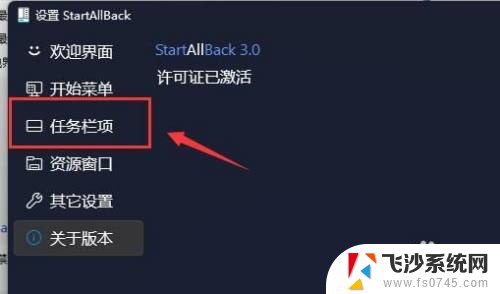
4.在其中找到“ 合并任务栏按钮 ”,将他更改为“ 从不 ”即可不合并任务栏。
5.此外,我们也可以将任务栏修改为 win10或win7 的样式。也能设置不合并。
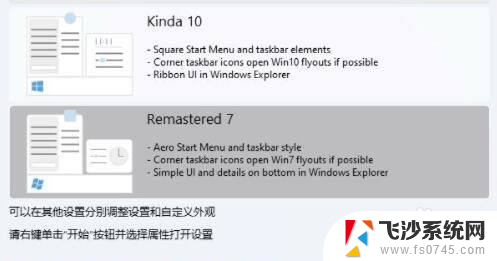
以上就是win11怎样不合并任务的全部内容,有遇到这种情况的用户可以按照小编的方法来进行解决,希望能够帮助到大家。
win11怎样不合并任务 Win11系统任务栏不合并怎么设置相关教程
-
 win11任务栏任务怎么不合并? Win11任务栏怎么设置不合并
win11任务栏任务怎么不合并? Win11任务栏怎么设置不合并2024-10-30
-
 win11任务栏设置不合并\ win11任务栏怎么调整不自动合并
win11任务栏设置不合并\ win11任务栏怎么调整不自动合并2024-10-22
-
 win11任务栏不合并图标 win11任务栏图标不合并设置步骤
win11任务栏不合并图标 win11任务栏图标不合并设置步骤2025-01-12
-
 任务栏图标不合并win11 win11任务栏图标不合并怎么设置
任务栏图标不合并win11 win11任务栏图标不合并怎么设置2024-12-27
- win11任务栏窗口不合并怎么设置 Win11任务栏怎么取消合并
- win11任务栏 不合并怎么设置 Win11任务栏怎么取消合并
- win11从不合并任务栏图标 win11任务栏图标不合并设置步骤
- win11系统栏怎么设置不合并 win11任务栏怎么调整不合并
- win11如何任务栏网页不合并 Win11任务栏怎么调整不合并
- win11任务栏不合并显示 Win11任务栏不合并怎么调整
- win11屏幕显示横 Windows11横向显示设置方法
- win11删除文件夹需要管理员权限怎么办 Win11无法删除文件需要权限解决
- win11右下角虚拟触控板 Windows11虚拟触摸板怎么打开
- win11怎么开启投屏 手机投屏到电脑怎么操作
- win11更新后如何关闭 microsoft账户(2) Win10怎么退出Microsoft账户登录
- win11将ie默认浏览器怎么设置 windows11如何将默认浏览器设置为ie
win11系统教程推荐
- 1 win11更新后如何关闭 microsoft账户(2) Win10怎么退出Microsoft账户登录
- 2 win11点击文件夹一直转圈圈怎么办 win11打开文件夹卡顿解决方法
- 3 windows11登录微软账号 Win11 Microsoft账户登录教程
- 4 win11如何结束任务 Win11如何快速结束任务
- 5 win11电脑屏幕触屏怎么关闭 外星人笔记本触摸板关闭快捷键
- 6 win11 如何显示实时网速 笔记本显示网速的方法
- 7 win11触摸板关闭了 用着会自己打开 外星人笔记本触摸板关闭步骤
- 8 win11怎么改待机时间 Win11怎么调整待机时间
- 9 win11电源键关闭设置 怎么关闭笔记本上的功能键
- 10 win11设置文件夹背景颜色 Win11文件夹黑色背景修改指南